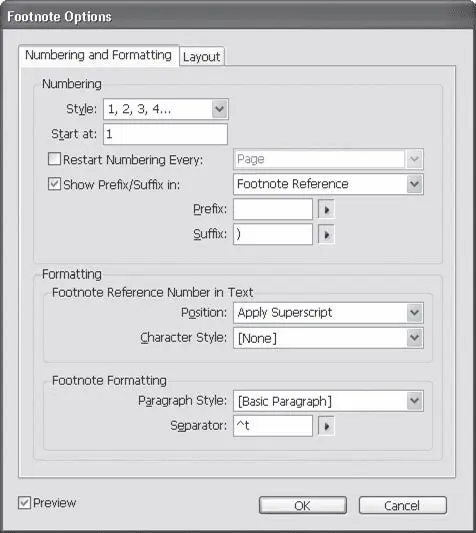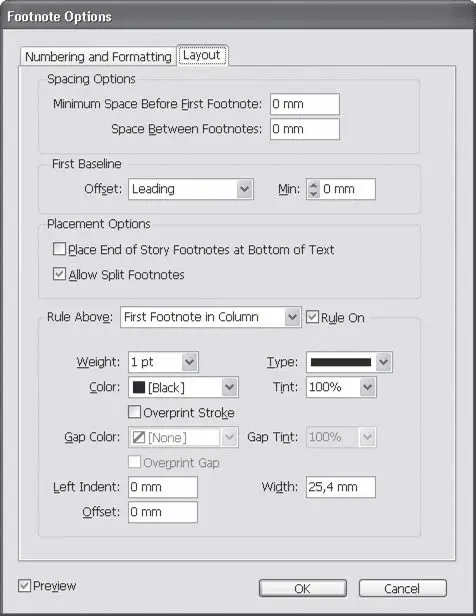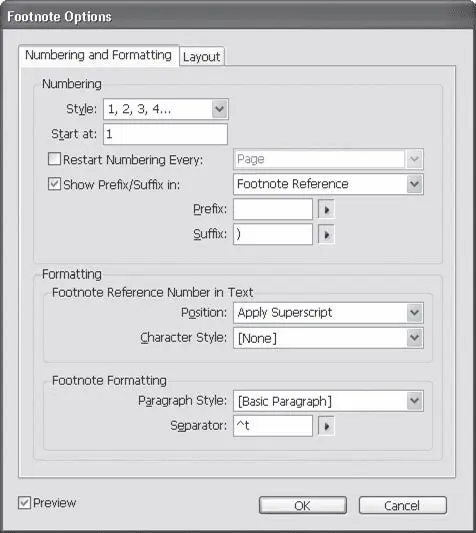
Рис. 18.11. Диалоговое окно Footnote Options (Настройки примечаний), вкладка Numbering and Formatting (Нумерация и форматирование)
Раскрывающийся список Style(Стиль) позволяет выбрать один из вариантов нумерации примечаний. Помимо привычных нам арабских цифр, римских (заглавных и строчных) и латинских букв (заглавных и строчных), список содержит также два варианта, уникальных для примечаний: нумерация количеством астерисков (звездочек) и нумерация специальными типографическими знаками.
Нумерация астерисками (звездочками) предполагает постановку одного астериска для первого примечания, двух астерисков – для второго и т. д. Наряду с обозначением примечаний цифрами (в случае большого количества примечаний на странице), это один из двух основных способов нумерации примечаний в русской типографике.
Английская типографика для обозначения примечаний предполагает использование специальных знаков. Первое примечание обозначается знаком астериска (звездочки), второе – знаком «кинжал» (†), третье – знаком «двойной кинжал» (‡), четвертое – знаком «параграф» (§) и пятое – знаком «абзац» (¶). При появлении на странице шестого и последующих примечаний символы начинают использоваться заново, но уже по два (два астериска, два «кинжала» и т. д.).
Поле Start at(Начать с) используется для продолжения нумерации и позволяет указать началом нумерации любое число. К примеру, если в предыдущем разделе книги было двадцать шесть примечаний, то новый раздел мы можем начать с двадцать седьмого, чтобы получить сквозную нумерацию в издании, – это часто требуется при верстке научных и технических изданий.
Раскрывающийся список Restart Numbering Every(Начинать нумерацию заново), который становится доступным при установке одноименного флажка, позволяет выбрать значения Page(Страница) для начала нумерации заново на каждой странице, Spread(Разворот) и Section(Раздел). При снятом флажке Restart Numbering Every(Начинать нумерацию заново) нумерация будет сквозной в пределах документа.
Флажок и раскрывающийся список Show Prefix/Suffix in(Показывать префикс/суффикс в) позволяет отображать или скрывать дополнительные символы до и после номера (знака) примечания. Установить символы можно в полях Prefix(Префикс) и Suffix(Суффикс).
В раскрывающемся списке Show Prefix/Suffix in(Показывать префикс/суффикс в) можно выбрать значения Footnote Reference(В тексте), Footnote Text(В примечании) и Both Reference and Text(В тексте и в примечании).
В группе настроек Formatting(Форматирование) задаются параметры для отображения знаков примечания и самого текста примечания.
Область Footnote Reference Number in Text(Знак примечания в тексте) содержит раскрывающиеся списки Position(Положение) и Character Style(Стиль символов), благодаря которым мы можем выбрать положение (верхний индекс, нижний индекс или обычное) для знака примечания и назначить специальный символьный стиль для его оформления.
Область Footnote Formatting(Оформление примечания) содержит раскрывающийся список Paragraph Style(Стиль абзаца) и поле Separator(Разделитель), которые позволяют выбрать стиль абзаца для оформления примечания и специальный знак, разделяющий текст примечания и знак сноски.
На вкладке Layout(Макет) (рис. 18.12) мы можем определить, как будет выглядеть подстраничное примечание в верстке.
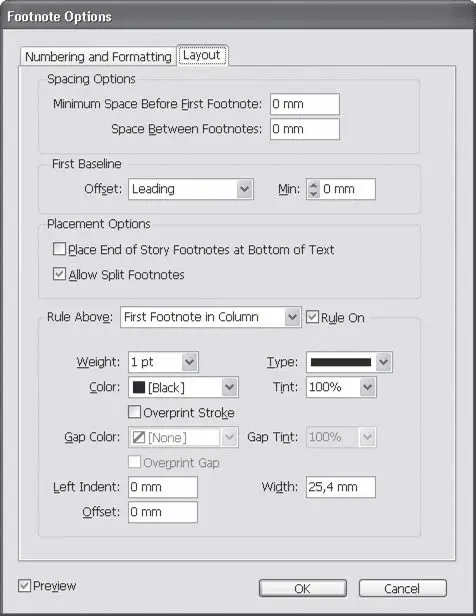
Рис. 18.12. Диалоговое окно Footnote Options (Настройки примечаний), вкладка Layout (Макет)
Настройки области Spacing Options(Настройки отступов) определяют отступы между разными примечаниями и между примечаниями и текстом на странице. Отступы абзацев, назначенные в стиле, использованном для оформления примечания, используются только в том случае, если примечание содержит несколько абзацев; поэтому данные настройки являются основными для установки отступов примечаний.
В поле Minimum Space Before First Footnote(Минимальный отступ перед первым примечанием) устанавливается минимальный отступ от текста на странице до первого примечания. Отступ может быть большим – в зависимости от того, сколько строк на странице и сколько места они занимают. В этот отступ должна вместиться линия, которая отграничивает примечания от текста на странице.
Читать дальше
Конец ознакомительного отрывка
Купить книгу